Alcatel One Touch POP C2 4032D User manual
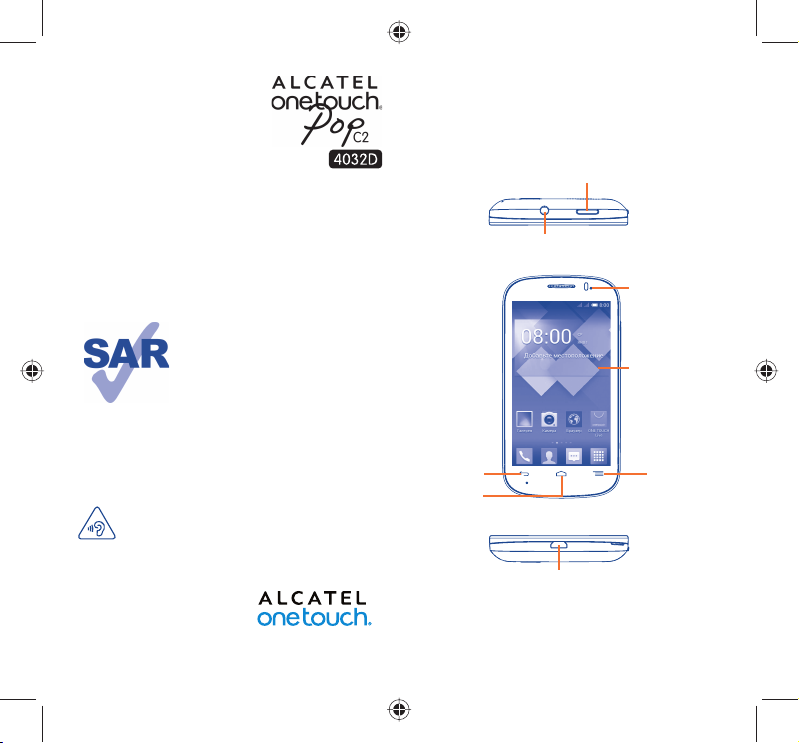
12
Русский - CJB27V2ALBBA
Руководство
пользователя
Дополнительную информацию об использовании телефона вы
найдете в полном руководстве пользователя, которое можно
скачать на сайте: www.alcatelonetouch.com. Там вы также
можете задать интересующие вас вопросы в разделе FAQ,
обновить программное обеспечение и т.д.
www.sar-tick.com
Данный продукт отвечает
соответствующим ограничениям
значений SAR 2.0 Вт/кг. Предельную
величину SAR вы можете найти на
стр. 33 данного руководства.
Для обеспечения требований защиты
от радиочастотного излучения,
используйте рекомендованные
аксессуары, такие как чехол, и
держите устройство на расстоянии
10 мм от вашего тела. В режиме
ожидания данное устройство
также является источником
радиоизлучения.
ЗАЩИТА ВАШЕГО СЛУХА
Для предотвращения возможного повреждения
слуха не следует слушать музыку на большой
громкости в течение длительного времени.
Будьте осторожны, поднося устройство к уху при
включенной громкой связи.
1
Ваш телефон .................
1.1 Клавиши и разъемы
Разъём для гарнитуры
Клавиша включения
Разъём micro-USB
Клавиша
«Назад»
Клавиша
«Домой»
Клавиша
«Меню»
Сенсорный
экран
Световой
индикатор LED
IP4909_4032D_QG_Rus_11_140611.indd 1-2IP4909_4032D_QG_Rus_11_140611.indd 1-22014-6-11 9:15:002014-6-11 9:15:00
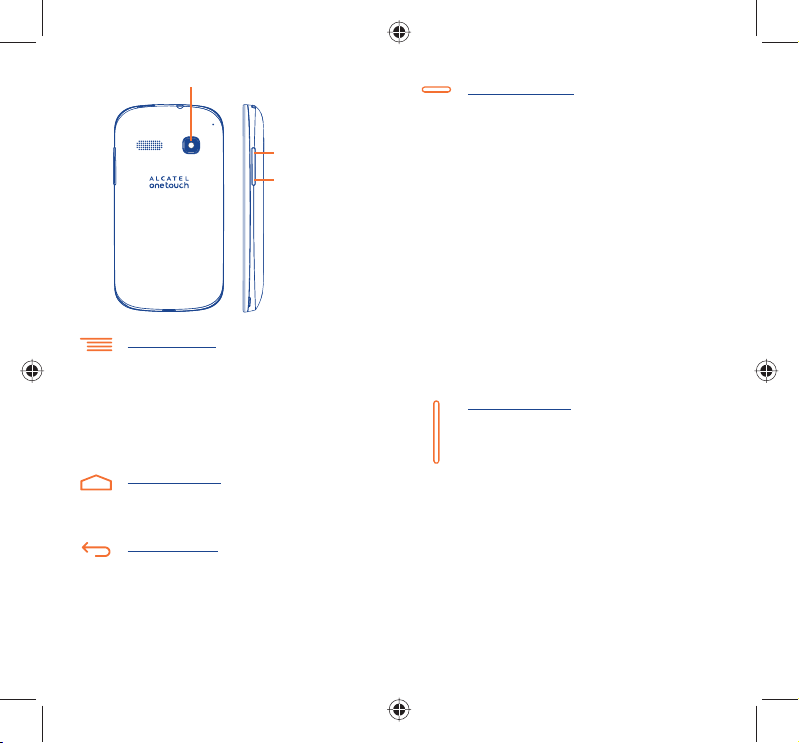
34
Увеличение
громкости
Уменьшение
громкости
Камера
Клавиша «Меню»
• Нажмите для доступа к меню «Настройки»,
«Приложения» и «Обои».
• Нажмите и удерживайте, чтобы открыть список
миниатюр приложений, с которыми вы работали
недавно. Нажмите на миниатюру, чтобы открыть
соответствующее приложение. Используйте жест
скольжения вверх или вниз, чтобы удалить её из
списка.
Клавиша «Домой»
• Если вы находитесь на экране приложения
или каком-либо другом экране, нажмите на эту
клавишу, чтобы вернуться на Главный экран.
Клавиша «Назад»
• Нажмите, чтобы вернуться на предыдущий экран
или закрыть диалоговое окно, меню, панель
уведомлений и т.д.
Клавиша Включения
• Короткое нажатие: заблокировать экран/включить
подсветку экрана.
• Нажмите и удерживайте, чтобы включить телефон.
Если телефон включён, то это действие приведёт к
открытию меню, в котором вы можете выключить
или перезагрузить телефон, а также перевести его
в режим «В самолёте» или включить режимы «Без
звука» и «Только вибрация».
• При поступлении входящего вызова нажмите,
чтобы отключить звук сигнала входящего вызова.
• Нажмите и удерживайте в течение более 7 секунд,
чтобы перезагрузить телефон, когда система
перестала реагировать на любые действия.
• Нажмите и удерживайте клавишу Включения и
клавишу Уменьшения громкости, чтобы сделать
снимок экрана.
• Нажмите и удерживайте к лавишу Включения и
клавишу Увеличения громкости, чтобы сбросить
настройки.
Клавиши громкости
• Во время активного вызова: регулировка
громкости динамика.
• При воспроизведении музыки, видео и т.д.:
регулировка уровня громкости мультимедиа.
• В обычном режиме: настройка громкости звонка.
• При входящем вызове: отключение звука сигнала
входящего вызова.
• Нажмите для включения подсветки экрана, когда
она тускнеет или гаснет во время разговора.
• В режиме Камеры позволяет сделать снимок.
IP4909_4032D_QG_Rus_11_140611.indd 3-4IP4909_4032D_QG_Rus_11_140611.indd 3-42014-6-11 9:15:002014-6-11 9:15:00
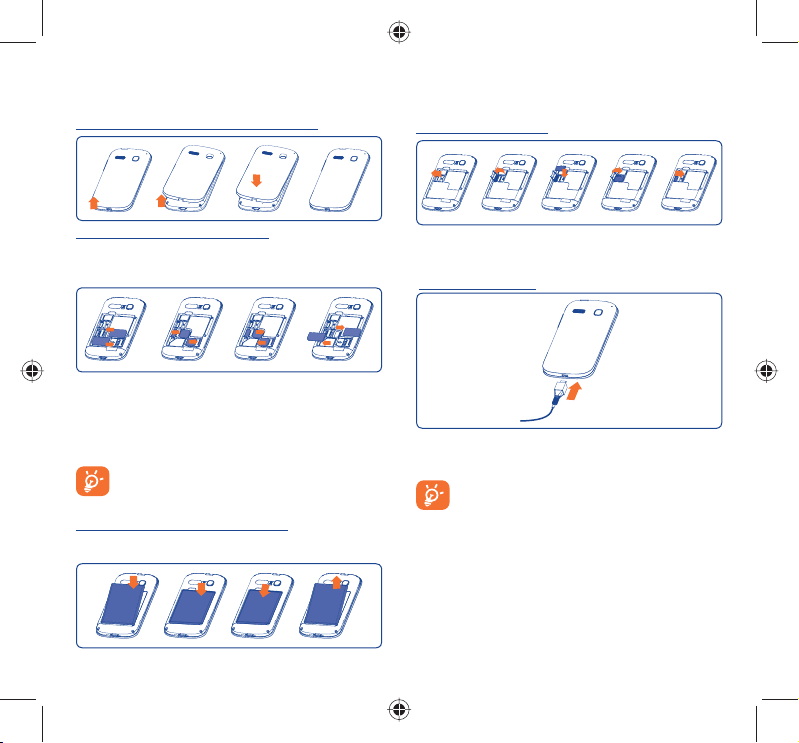
56
1.2 Перед началом работы
1.2.1 Подготовка к работе
Снятие или установка задней панели телефона
Установка или извлечение SIM-карты
Для осуществления вызовов вам необходимо вставить SIMкарту в телефон. Перед установкой или извлечением SIM-карты
необходимо выключить телефон.
Поместите SIM-карту в слот для SIM контактами вниз. Убедитесь,
что карта вставлена правильно. Чтобы извлечь карту, слегка
нажмите на нее и вытащите из слота.
В моделях с двумя слотами для SIM-карт каждый из слотов может
поддерживать как сети 2G, так и 3G, при этом в единовременно в
сети 3G может работать только одна из SIM-карт.
Ваш телефон поддерживает только карты формата
mini-SIM. Во избежание повреждения телефона не
пытайтесь устанавливать в него карты других форматов
(nano-SIM или micro-SIM).
Установка или извлечение аккумулятора
Пожалуйста, перед извлечением аккумулятора, выключите ваш
телефон.
• Вставьте и защелкните аккумулятор, затем установите заднюю
панель телефона.
• Снимите заднюю панель телефона и извлеките аккумулятор.
Установка microSD-карты
Для установки откройте слот для microSD-карты, а затем
вставьте в него карту контактами вниз. Для извлечения карты,
откройте слот microSD-карты и извлеките ее из слота.
Зарядка аккумулятора
Подключите зарядное устройство к телефону и стандартной
бытовой розетке переменного тока (220 В, 50 Гц), как показано
на рисунке.
Анимация иконки состояния заряда батареи будет
не активна, если аккумулятор полностью заряжен.
Для уменьшения энергопотребления после полного
заряда аккумулятора отключите телефон от зарядного
устройства; для экономии заряда батареи отключите
Wi-Fi, GPS, Bluetooth, а также приложения, работающие
в фоновом режиме, если они не используются,
уменьшите длительность подсветки экрана и т.д.
IP4909_4032D_QG_Rus_11_140611.indd 5-6IP4909_4032D_QG_Rus_11_140611.indd 5-62014-6-11 9:15:012014-6-11 9:15:01
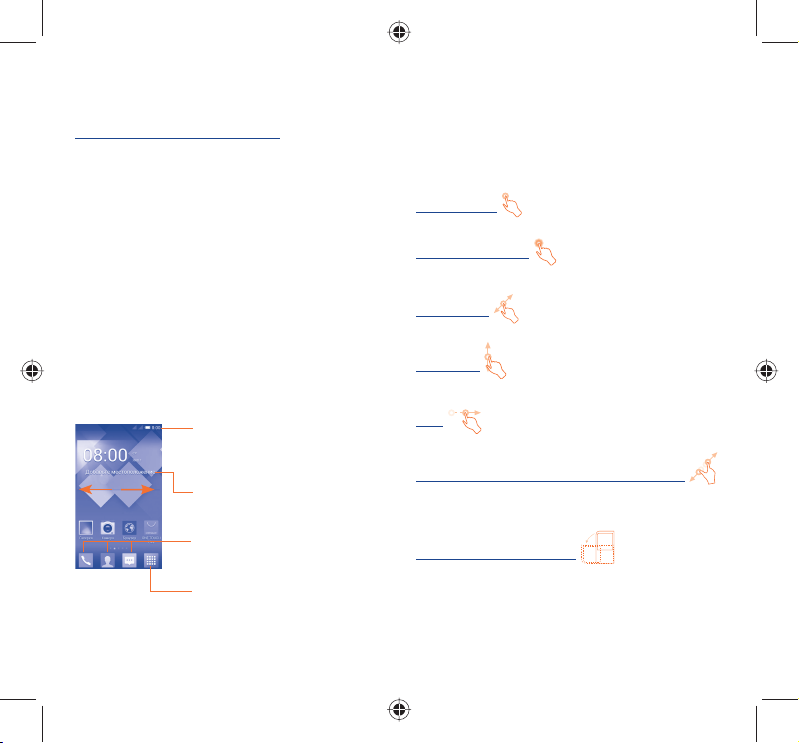
78
1.2.2 Включение телефона
Удерживайте клавишу Включение, пока телефон не включится.
Это займет несколько секунд, прежде чем загорится экран.
Первичная настройка вашего телефона
При первом включении телефона, вам будет предложено
настроить следующие параметры: язык, метод ввода, дата и
время, Google аккаунт и т.д.
Если телефон включен без SIM-карты, вы также можете
подключиться к сети Wi-Fi для входа в ваш Google аккаунт и
использования некоторых возможностей.
На моделях с двумя SIM-картами, будет предложено выбрать
SIM-карту по умолчанию или выбрать Всегда спрашивать при
совершении вызова, отправке сообщений и т.д.
1.2.3 Выключение телефона
Удерживайте клавишу Включение, пока на главном экране не
появятся параметры телефона. Выберите пункт Отключить
питание.
1.3 Главный экран
Вы можете перенести любимые или часто используемые пункты
меню (приложения, ярлыки и виджеты) на главный экран
для быстрого доступа к ним. Нажмите клавишу «Домой» для
возврата на главный экран.
Строка Состояния
• Индик аторы состояния/Панель
Уведомлений
• Нажмите и потяните вниз для
открытия панели уведомлений.
Главное меню
• Нажмите, чтобы открыть
список всех приложений.
Избранные приложения
• Нажмите на одну из иконок,
чтобы открыть соответствующее
приложение.
• Нажмите и удерживайте, чтобы
переместить, скрыть или удалить
иконку приложения.
Добавьте местоположение, для
отображения местной погоды.
Главный экран имеет несколько рабочих областей, чтобы
предоставить больше пространства для добавления
приложений, ярлыков, виджетов и т.д. Перемещайтесь влево
или вправо по главному экрану, используя жесты скольжения,
для просмотра всех рабочих областей. Белый кубик в нижней
части экрана показывает на какой из рабочих областей вы
сейчас находитесь.
1.3.1 Использование сенсорного экрана
Прикосновение
Для доступа к приложению нажмите на него.
Нажатие и удержание
Нажмите на Главный экран и удерживайте для доступа к
настройкам обоев.
Перемещение
Прикоснитесь к объекту, чтобы перетащить его на другое место.
Скольжение
Скользите по экрану вверх-вниз и влево-вправо для прокрутки
приложений, изображений, веб-страниц и т.д.
Флик
То же, что и скольжение, только с большей скоростью.
Щипок/Обратный щипок (Уменьшение/Увеличение)
Расположите ваши пальцы одной руки на экране телефона и
разведите или соедините их вместе для изменения масштаба
элементов экрана.
Изменение ориентации экрана
Для автоматического изменения ориентации экрана с книжной
на альбомную переверните телефон на бок.
1.3.2 Строка состояния
В строке состояния вы можете просмотреть состояние
телефона (с правой стороны) и уведомления (с левой стороны).
IP4909_4032D_QG_Rus_11_140611.indd 7-8IP4909_4032D_QG_Rus_11_140611.indd 7-82014-6-11 9:15:022014-6-11 9:15:02
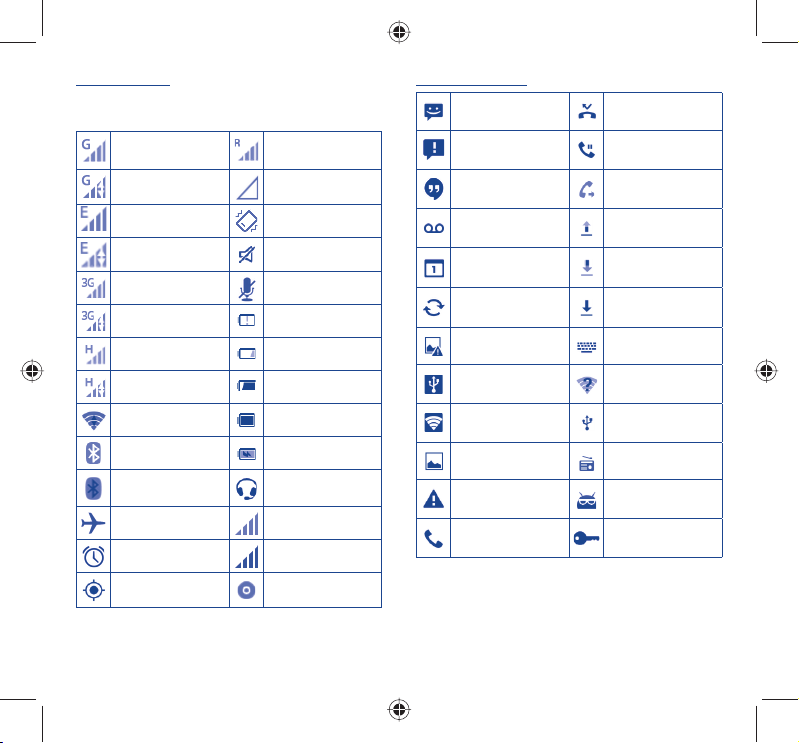
910
Иконки состояния
Для модели с двумя слотами для SIM-карт, иконки состояния для SIM1
или SIM2 будут обозначаться цветом, который вы установите для них
в меню Настройки.
(1)
GPRS подключен Роуминг
GPRS используется
Нет установленной SIMкарты
EDGE подключен Вибровызов
EDGE используется Звук выключен
3G подключен Микрофон отключен
3G используется
Очень низкий заряд
аккумулятора
HSPA (3G+) подключен
Низкий заряд
аккумулятора
HSPA (3G+) используется
Аккумулятор частично
разряжен
Подключение к сети
Wi-Fi
Аккумулятор заряжен
Bluetooth включен Зарядка аккумулятора
Подключение к
Bluetooth устройству
Подключена гарнитура
Режим «В самолете» Нет сигнала (серый)
Установлен будильник Сигнал сильный (синий)
GPS включен Воспроизведение
(1)
Для установки цвета нажмите Настройки > Управление
SIM > Информация о SIM > Настроить цвет фона.
Иконки уведомлений
Новое SMS или MMS Пропущенные вызовы
Проблема с доставкой
SMS или MMS
Удержание вызова
Новое сообщение
Hangouts
Включена
переадресация вызовов
Новое голосовое
сообщение
Выгрузка данных
Предстоящее событие Загрузка данных
Синхронизация данных Загрузка завершена
Ошибка снимка экрана Выберите метод ввода
Включён режим USBмодема
Доступна незащищенная
сеть Wi-Fi
Точка доступа Wi-Fi
включена
Телефон подключен с
помощью USB-кабеля
Сделан снимок экрана Включено радио
Превышен лимит
использования данных
Доступны системные
обновления
Идет разговор
Подключено к VPN
IP4909_4032D_QG_Rus_11_140611.indd 9-10IP4909_4032D_QG_Rus_11_140611.indd 9-102014-6-11 9:15:022014-6-11 9:15:02
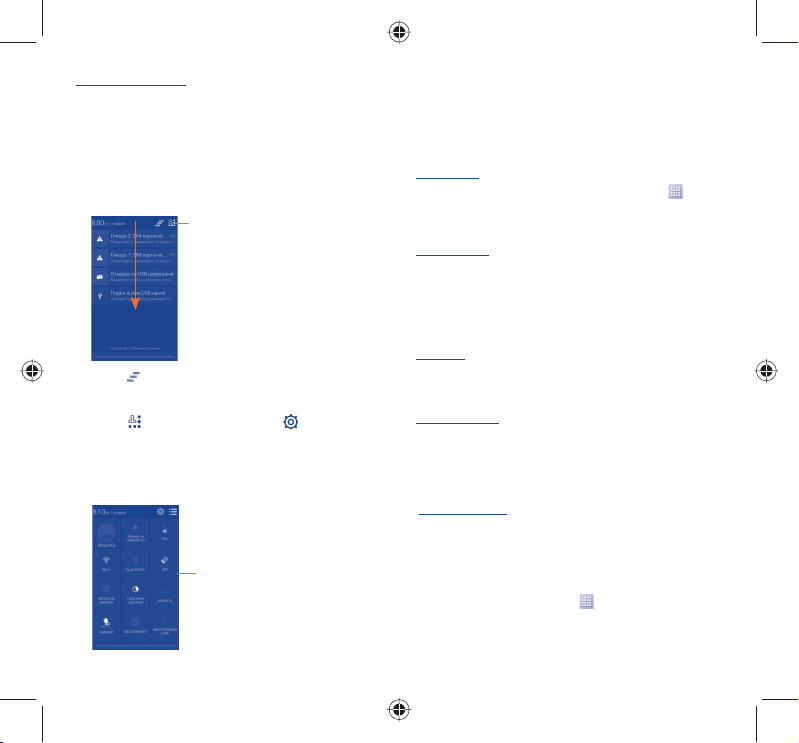
11 12
Панель уведомлений
Нажмите и потяните вниз Строку состояния для открытия панели
уведомлений. Нажмите на нижний край панели и потяните
вверх для ее закрытия. В панели уведомлений отображается
информация о тех или иных событиях, происходящих или
произошедших с вашим телефоном, например, уведомления
о получении SMS и MMS, статус установки приложений и
т.д. Нажмите на уведомление чтобы просмотреть подробную
информацию или используйте жест скольжение влево/вправо
чтобы убрать уведомление из панели уведомлений.
Нажмите для доступа к Панели
быстрых настроек.
Нажмите для удаления всех уведомлений о событиях
(уведомления о некоторых фоновых процессах не будут
удалены).
Нажмите , затем иконку Настроек для доступа к
Настройкам.
Нажмите и потяните строку состояния вниз двумя пальцами,
чтобы открыть панель быстрых настроек, где вы можете
включить или выключить некоторые функции или изменить
режим работы телефона.
Панель быстрых настроек
• Нажмите, чтобы включить/
отключить некоторые функции, а
также изменить режим.
1.3.3 Блокировка/разблокировка экрана
Для защиты вашего телефона и личной информации, вы можете
блокировать экран телефона с помощью графического ключа,
PIN или пароля.
1.3.4 Настройка экрана
Добавление
Нажмите на вкладку Приложений (главного меню)
, затем
нажмите и удерживайте приложение или виджет, чтобы
активировать режим Перемещения и переместите на
требуемую область главного экрана.
Перемещение
Для активации режима Перемещения, нажмите и удерживайте
иконку, которую вы хотели бы переместить, затем перетащите
ее на необходимое место и отпустите. Вы можете перемещать
элементы на Главном экране и на вкладке Избранных
приложений. Удерживайте иконку у левого или правого края
экрана для того чтобы переместить иконку на другой экран.
Удаление
Нажмите и удерживайте иконку, которую необходимо удалить.
Потяните элемент наверх в иконку Удалить. После того, как
элемент станет красным, отпустите его.
Создание папки
Для улучшения организации элементов (ярлыков или
приложений) на главном экране, вы можете добавить их в
папку, помещая один элемент на другой. Для того, чтобы
переименовать папку, откройте ее, нажмите на строку Названия
и введите новое имя папки.
Настройка обоев
Нажмите и удерживайте пустую область Главного экрана
или перейдите в меню Настройки > Экран > Обои, чтобы
настроить обои Главного экрана.
1.3.5 Главное меню
На Главном экране нажмите
для доступа к списку
приложений.
Для возврата на Главный экран нажмите клавишу «Домой».
IP4909_4032D_QG_Rus_11_140611.indd 11-12IP4909_4032D_QG_Rus_11_140611.indd 11-122014-6-11 9:15:022014-6-11 9:15:02
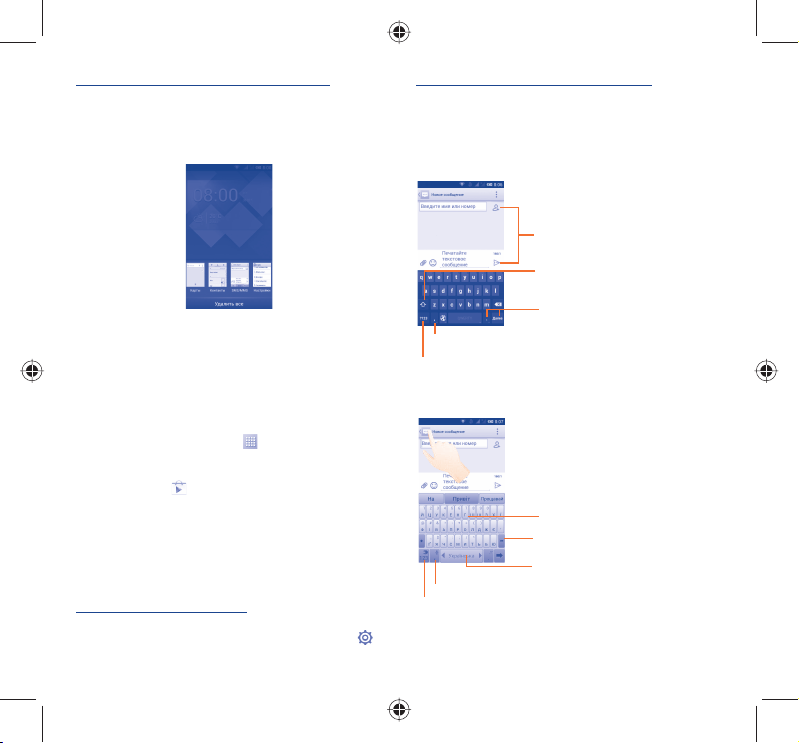
13 14
Просмотр недавно использованных приложений
Для просмотра недавно использованных приложений, вы
можете нажать и удерживать клавишу «Меню». Нажмите
на иконку чтобы открыть приложение. Используйте жест
скольжения вверх или вниз чтобы завершить процесс
выполнения выбранного приложения.
1.3.6 Регулировка громкости
Вы можете установить громкость вызова, рингтона и медиа с
помощью клавиш Гро м ко с ти или перейдя в меню Настройки >
Звук.
1.4 Список Приложений и Виджетов
В списке Приложений отображаются все предварительно и
вновь установленные приложения и виджеты.
Для доступа к списку, нажмите
с Главного экрана. Для
возврата на Главный экран нажмите клавишу «Домой» или
клавишу «Назад».
Нажмите на иконку
для доступа к Google Play.
2
Ввод текста ....................
2.1 Использование экранной
клавиатуры
Настройка экранной клавиатуры
На Главном экране откройте вкладку Приложения, выберите
Настройки > Язык и ввод, нажмите иконку Настройки
в
правой части клавиатуры Android или SwiftKey.
Настройка ориентации экранной клавиатуры
Для настройки ориентации экранной клавиатуры поверните
телефон на бок или держите его вертикально. Вы также можете
использовать меню Настройки > Экран > Автоповорот
экрана.
2.1.1 Клавиатура Android
Нажмите, чтобы переключиться между символьной и цифровой
клавиатурой.
Нажмите и удерживайте, затем
выберите символ/смайл.
Нажмите для ввода текста или цифр.
Нажмите и удерживайте, чтобы показать варианты ввода; При
включенном Wi-Fi или Передаче данных, доступен Голосовой ввод
Нажмите, чтобы переключиться
между режимами «abc/Abc»;
Нажмите и удерживайте, чтобы
переключиться между режимами
«abc/ABC».
2.1.2 Клавиатура SwiftKey
Скользите по буквам для ввода текста
Нажмите, чтобы удалить неправильные
символы
Нажмите, чтобы вставить пробел или
завершить текущее слово или вставьте
подсказку
Нажмите и удерживайте для включения голосового ввода
Нажмите для ввода цифр и символов, и т.д.
IP4909_4032D_QG_Rus_11_140611.indd 13-14IP4909_4032D_QG_Rus_11_140611.indd 13-142014-6-11 9:15:032014-6-11 9:15:03
